Esta explicação é um exemplo para a criação de uma pasta partilhada no ambiente de trabalho do utilizador com sessão iniciada atualmente no computador.
O utilizador que inicia sessão no computador e tem autoridade de administrador pode aceder à pasta no ambiente de trabalho a pasta de documentos que se encontram na pasta de utilizador.
Defina esta configuração quando NÃO PERMITIR a leitura e gravação de outro utilizador na pasta partilhada num computador pessoal.
Local para criar a pasta partilhada: ambiente de trabalho
Localização da pasta: C:\Users\xxxx\Desktop\scan_folder
Permissão de acesso através da rede (permissão de partilha): Todos
Permissão de acesso no sistema de ficheiros (segurança): não adicionar, ou adicionar nomes de utilizador/grupo para permitir o acesso
Inicie sessão no computador onde a pasta partilhada será criada pela conta de utilizador com autoridade de administrador.
Inicie o explorador.
Criar a pasta no ambiente de trabalho, e atribua-lhe o nome "scan_folder".
Para o nome da pasta, insira entre 1 e 12 caracteres alfanuméricos. Se o limite de caracteres do nome da pasta for excedido, poderá não conseguir aceder normalmente num ambiente diferente.
Clique com o botão direito na pasta e selecione Propriedades.
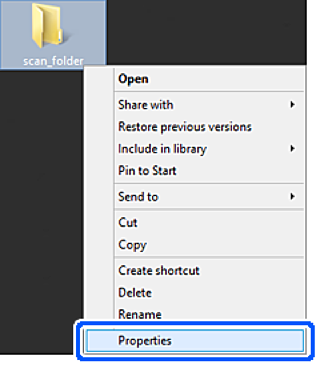
Clique em Partilha avançada no separador Partilha.
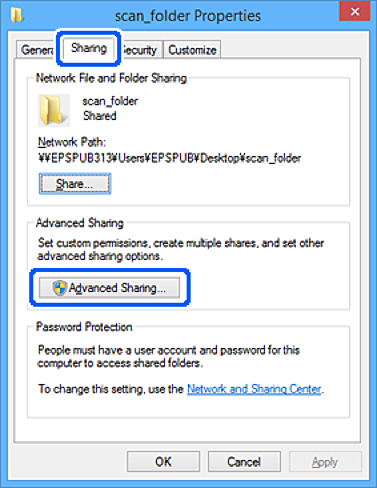
Selecione Partilhar esta pasta, e a seguir clique em Permissões.
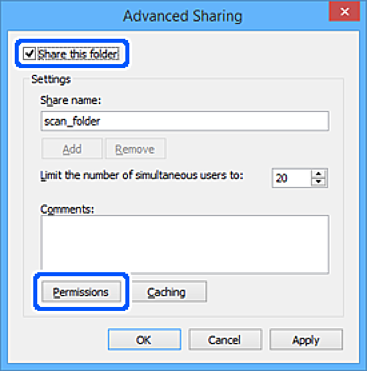
Selecionar Todos grupo de Grupo ou nome de utilizador, selecione Alterar em Permitir, e a seguir clique em OK.
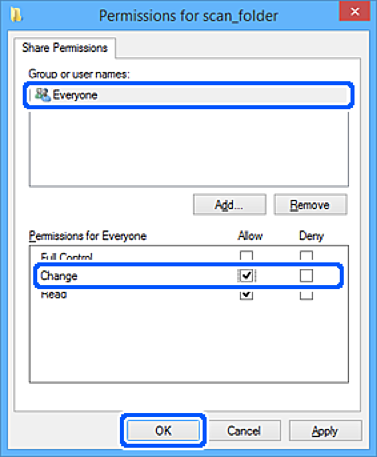
Clique em OK.
Selecione o separador Segurança.
Verifique o grupo ou utilizador no Nomes de grupo ou utilizador.
O grupo ou utilizador que é exibido aqui pode aceder à pasta partilhada.
Neste caso, o utilizador que inicie sessão neste computador e o administrador podem aceder à pasta partilhada.
Adicione permissão de acesso, se necessário. Pode adicionar clicando em Editar. Para mais informações, consulte as informações relacionadas.
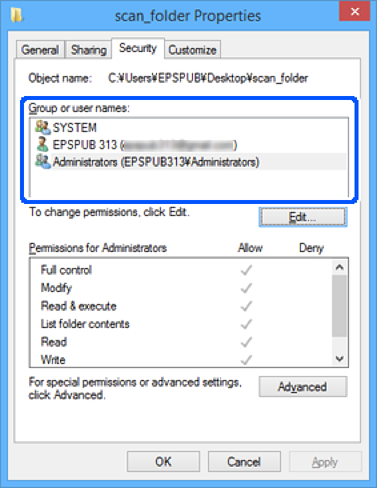
Selecione o separador Partilhar.
É exibida a localização na rede da pasta partilhada. Utilizado ao registar nos contactos da impressora. Anote, por favor.
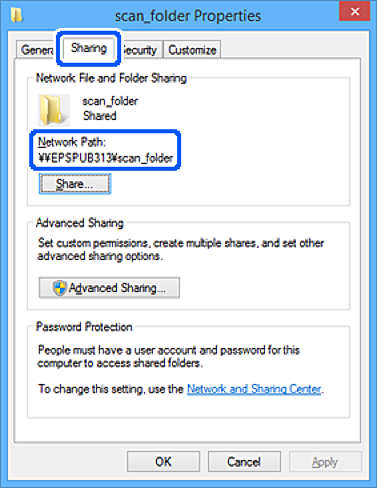
Clique em OK ou Fechar para fechar a janela.
Verifique se o ficheiro pode ser guardado ou consultado na pasta partilhada a partir de computadores de utilizadores ou grupos com permissão de acesso.